![图片[1]-如何在 Windows 中更改最大处理器频率-特资啦!个人资源分享站](https://www.tezilaw.com/wp-content/uploads/2025/06/20250617193632275-QQ20250617-193622.png)
了解如何更改处理器的最大频率,可以帮助 IT 专业人员确保处理器以最佳速度运行,同时保持高效。在 Windows 系统中调整 CPU 频率有助于降低功耗并控制设备温度。
我们将帮助您了解最大处理器频率,分解调整 CPU 频率的所有不同方法,并为您提供在 Windows 系统上性能最佳的处理器设置。
在 Windows 中更改最大处理器频率的好处
1.提高系统性能
在 Windows 中调整 CPU 频率可提高系统 CPU 速度,以应对要求更高的任务。超过制造商建议的设置或施加过高的限制可能会导致系统不稳定或对系统性能产生负面影响。平衡性能与效率将有助于您找到在 Windows 中发挥最佳性能的最佳处理器设置。
2.电源效率
限制 Windows 设备的 CPU 速度可降低功耗并有助于延长电池寿命。
3.防止过热
处理器以较高时钟速度运行时,尤其是在散热能力有限的系统中,可能会出现过热现象。设置较低的处理器频率可以减少系统产生的热量。
4.更耐用的硬件
持续的高 CPU 速度会给设备硬件带来压力,导致磨损,缩短设备使用寿命。这是因为热应力和功耗的增加通常会加速组件的性能下降。
如何限制 Windows 中的 CPU 速度以延长电池寿命并提高设备性能
Windows 允许用户根据自身需求控制 CPU 速度。您可以通过控制面板应用、命令提示符、组策略编辑器和 Windows 注册表更改最大处理器频率。每种方法都适用于不同的专业水平和系统要求。
使用控制面板应用程序更改最大处理器频率
这是在 Windows 10/11 上设置处理器频率的最简单方法。但是,在某些系统或 Windows 版本中,此设置可能不会显示在控制面板应用程序中。如果出现这种情况,您可以改用其他三种方法之一。
- 打开控制面板>系统和安全>电源选项
- 选择有效的电源计划并点击“更改计划设置”。
- 点击“更改高级电源设置”。
- 在列表中找到“处理器电源管理”并展开它。
- 接下来,单击“最大处理器频率”,然后以 MHz 为单位调整“插入电源”和“使用电池”*(适用于笔记本电脑)的值。
- 单击“应用”,然后单击“确定”以保存更改。
使用命令提示符更改最大处理器频率
对于电源选项中未设置处理器频率的 Windows 10/11 设备,Windows 命令提示符提供了另一种设置处理器频率的方法。但是,您需要管理员级别的权限才能执行以下步骤。
- 打开提升的命令提示符。
- 输入以下两个代码之一来调整 Windows 中的 CPU 频率
Battery
powercfg -setdcvalueindex SCHEME_CURRENT 54533251-82be-4824-96c1-47b60b740d00 75b0ae3f-bce0-45a7-8c89-c9611c25e100 <MHz>
Plugged in
powercfg -setacvalueindex SCHEME_CURRENT 54533251-82be-4824-96c1-47b60b740d00 75b0ae3f-bce0-45a7-8c89-c9611c25e100 <MHz>
使用组策略编辑器更改最大处理器频率
本地组策略编辑器使 管理多台设备的用户能够大规模部署处理器频率设置。但是,组策略编辑器仅适用于 Windows 专业版、企业版和教育版,不适用于家庭版。即便如此,对于需要在多个系统上更改最大处理器频率的 IT 团队和托管服务提供商 (MSP)来说,这种方法可能是一个不错的选择 。
- 按Win + R,然后输入“gpedit.msc”。
- 导航到计算机配置> 管理模板> 系统> 电源管理> 处理器电源管理
- 通过启用它并输入百分比而不是 MHz 的值来配置最大处理器频率策略。
- 重新启动设备以应用更改。
使用 Windows 注册表更改最大处理器频率
仅建议高级用户 使用 Windows 注册表进行更改,因为使用 Windows 注册表进行错误修改可能会导致系统不稳定或崩溃。使用此方法之前,请使用可靠的备份软件 以防止任何数据丢失。
- 按Win + R,然后输入“regedit”。
- 导航到以下路径:HKEY_LOCAL_MACHINE\SYSTEM\CurrentControlSet\Control\Power\User\PowerSettings
- 找到与“处理器电源管理”对应的子项。
- 在“处理器电源管理”中,找到另一个具有与“最大处理器状态”相对应的 GUID 的子项。
- 更改“最大处理器状态”子项中的“数值数据”。该数据通常以百分比表示。请谨慎执行此步骤,因为“数值数据”的格式和含义可能会因系统和处理器而异。
- 退出注册表编辑器并重新启动设备。
最大处理器频率的故障排除和常见问题
调整后处理器频率没有变化
如果被 BIOS/UEFI 设置覆盖,某些更改可能无法生效。请按照以下步骤修复此错误。
- 重启系统并进入 BIOS/UEFI 界面。通常情况下,按 F2 键即可进入,但此按钮会因制造商和型号而异,因此请查阅设备的具体操作流程。
- 检查与 CPU 相关的设置,例如“CPU 配置”、“高级 CPU 控制”或“CPU 时钟比率”。
- 如果您打算超频,请根据 CPU 的额定规格或更高规格修改值。某些型号特有的功能(例如英特尔的 SpeedStep)会动态调整处理器频率,因此不会限制最大频率。
- 保存更改并重新启动。
缺少处理器电源管理选项
某些版本的 Windows 不会在控制面板的“电源选项”中显示处理器频率控制。启用隐藏选项的最简单方法是在命令提示符中输入以下命令:
powercfg -attributes SUB_PROCESSOR CPMAXFREQ -ATTRIB_HIDE.
这应该启用选项来更改电源选项中的最大处理器频率。
如果问题仍然存在,请尝试通过 Windows 更新检查任何系统更新 ,以确保与较新的电源设置功能兼容。
与某些处理器或 Windows 版本的兼容性问题
并非所有硬件或 Windows 版本都支持自定义处理器频率设置。在进行这些更改之前,请先查看 CPU 制造商的文档,确认处理器是否支持频率控制。
CPU频率有限
检查您的设备是否过热。Windows 系统有时会自动降低处理器频率,以防止硬件损坏。为了防止此问题,请使用
远程监控工具监控 CPU 温度。
为什么我的 CPU 频率在 Windows 中波动?
Windows 系统中处理器频率的变化是由于电源管理功能会根据工作负载调整 CPU 速度。当系统空闲或执行轻量级任务时,CPU 会降低速度以节省电量并减少发热量。对于重量级任务,CPU 会加速以获得更好的性能。
Windows 中性能的最佳处理器设置
- 对于运行高需求应用程序(例如数据库、繁重的多任务处理、视频编辑、3D 渲染或游戏)的工作站,请使用更高的频率。
- 限制运行长期任务(例如文件下载或系统监控)的 Windows 设备的 CPU 速度,以节省能源。
- 创建特定的电源计划,以确保不同设备的电源一致性和系统温度。您还可以使用端点管理工具来推送配置。
- 监控后台进程,识别后台运行的任何不必要的程序。这些程序会消耗资源,降低高频设置的效率。








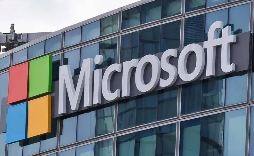

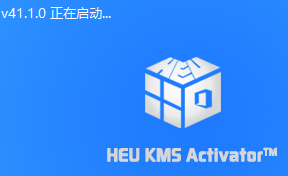





 冀ICP备2024052209号-1
冀ICP备2024052209号-1 冀公网安备13082802000075号
冀公网安备13082802000075号